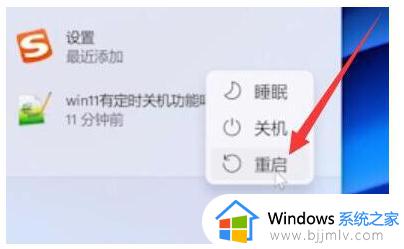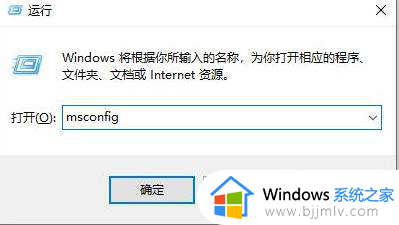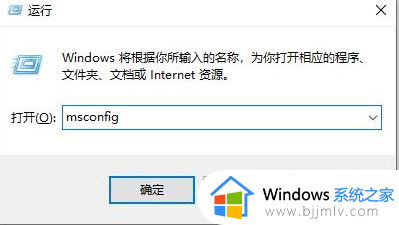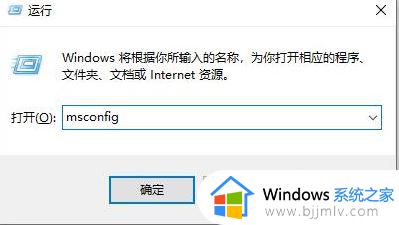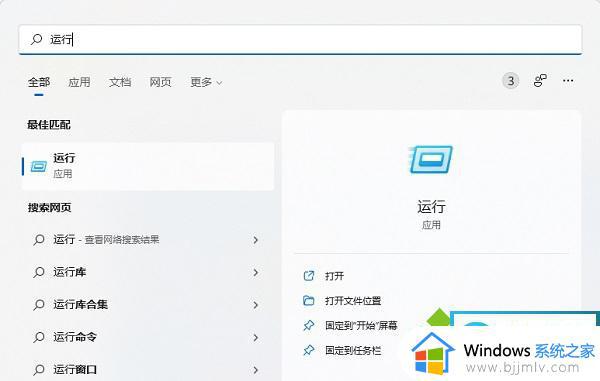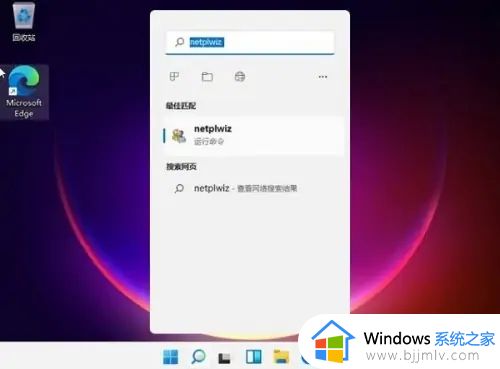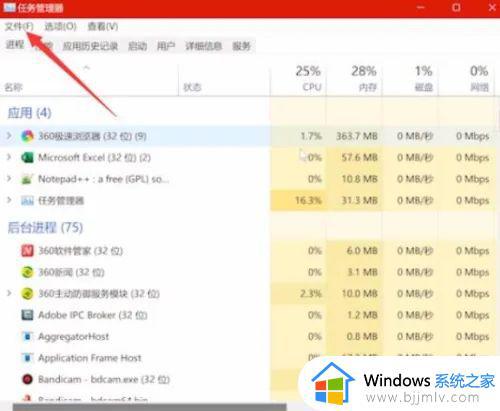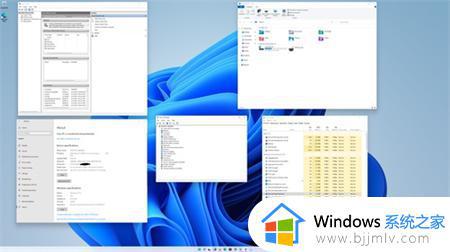win11开机不能输入密码怎么办 win11开机无法输入密码如何修复
更新时间:2023-07-25 09:30:00作者:runxin
当win11电脑中存放一些重要文件时,用户可以通过设置开机密码登录来保护,每次启动电脑时需要输入密码才能进入桌面,可是近日有用户在win11开机的过程中,登录界面却无法输入开机密码,对此win11开机不能输入密码怎么办呢?这里小编就来教大家win11开机无法输入密码修复方法。
具体方法:
方法一:
1、首先我们尝试进入安全模式,因为开不了机,所以进入安全模式需要先进入启动设置。
2、进入启动设置后,按下键盘“F4”就能进入安全模式了。
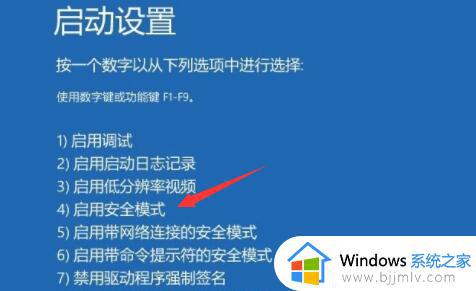
3、进入安全模式后,按下键盘“win+r”,输入“regedit”回车确定打开注册表。
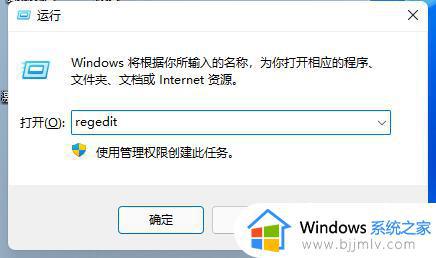
4、接着按下键盘“ctrl+f”打开查找,然后在其中查找“Winlogon”。
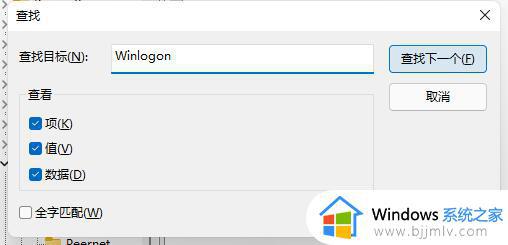
5、如果在右侧能找到一个“GinaDll”文件,将它删除即可。
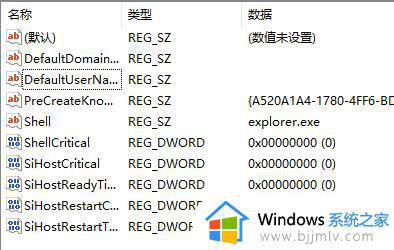
方法二:如果大家实在进不去win11的安全模式,那就只能重装系统了。
以上就是小编给大家带来的win11开机无法输入密码修复方法了,有遇到相同问题的用户可参考本文中介绍的步骤来进行修复,希望能够对大家有所帮助。